De nombreuses personnes utilisent des casques USB, mais il semble que certains utilisateurs rencontrent des problèmes avec leurs casques USB. Si votre casque USB vous pose problème aujourd'hui, nous vous montrerons comment résoudre ces problèmes sous Windows 10.
Les utilisateurs signalent un son déformé sur leurs casques USB et le remplacement du casque USB par le même modèle exact ne résout pas le problème. Donc, si le problème n'est pas le casque USB, que pouvez-vous faire pour résoudre ce problème?
Comment réparer le son déformé et d'autres problèmes de casque USB sous Windows 10
Les casques USB sont excellents, mais vous pouvez parfois rencontrer certains problèmes avec eux. En parlant de problèmes de casque USB, voici quelques problèmes signalés par les utilisateurs:
- Le micro du casque USB ne fonctionne pas - Parfois, le microphone de votre casque USB ne fonctionne pas correctement. Cela peut être un gros problème, mais vous pourrez peut-être le résoudre en modifiant les paramètres de votre microphone.
- Le casque USB ne fonctionne pas sous Windows 10, 8, 7, sur Skype - Ce problème peut apparaître sur n'importe quelle version de Windows, et si vous le rencontrez, vous devriez pouvoir le résoudre à l'aide des solutions de cet article.
- Casque USB non détecté, n'apparaît pas sur les appareils de lecture, ne fonctionne pas avec YouTube - Parfois, votre casque peut ne pas être détecté du tout. Pour résoudre ce problème, assurez-vous de réinstaller votre casque USB et de vérifier si cela fonctionne.
- Casque audio USB, le son ne fonctionne pas - Si votre casque USB ne fonctionne pas, le problème peut être une application tierce. Pour résoudre le problème, vous devez rechercher et supprimer cette application de votre PC.
- Problème de bruit du casque USB, statique, crépitement, bourdonnement - Voici quelques problèmes courants qui peuvent apparaître avec les casques USB. Pour résoudre le problème, désactivez temporairement votre casque et réactivez-le.
- Le casque USB ne fonctionne pas - Si votre casque USB ne fonctionne pas, vous devrez peut-être réinstaller vos pilotes USB. Une fois vos pilotes installés, vérifiez si le problème est toujours là.
Solution 1 - Débranchez le casque pendant le démarrage de Windows 10
Les utilisateurs signalent qu'il peut y avoir des conflits avec votre casque USB et d'autres périphériques USB, et pour résoudre ce problème, il est nécessaire de débrancher votre casque USB pendant le démarrage de votre système. Lorsque votre Windows 10 démarre, vous pouvez brancher votre casque USB et cela devrait fonctionner sans aucun problème.
Solution 2 - Mettez à jour votre BIOS et réinitialisez le CMOS
Certains utilisateurs signalent que la mise à jour du BIOS et la réinitialisation du CMOS corrigent le problème du son déformé. La mise à jour de votre BIOS est un processus avancé et différent pour chaque carte mère. Si vous ne savez pas comment le faire correctement, embauchez peut-être un professionnel pour le faire à votre place si vous souhaitez éviter tout dommage potentiel à votre système..
Solution 3 - N'utilisez pas votre casque comme périphérique de lecture par défaut
Cette solution s'applique aux casques fournis avec une carte son intégrée et se connectant à la fois au port USB et audio de votre ordinateur. Le problème avec ces casques est que vous n'entendez le son que d'un seul haut-parleur lorsque vous jouez, et pour le résoudre, vous devez faire ce qui suit.
- Cliquez avec le bouton droit sur l'icône Son dans la barre des tâches et choisissez Ouvrir les paramètres de son du menu.
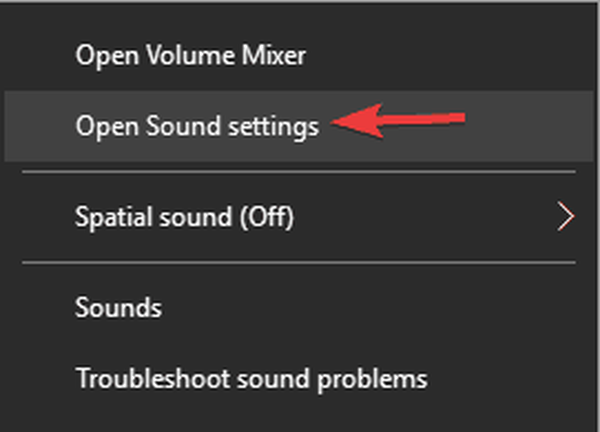
- Sélectionner Panneau de contrôle sonore.
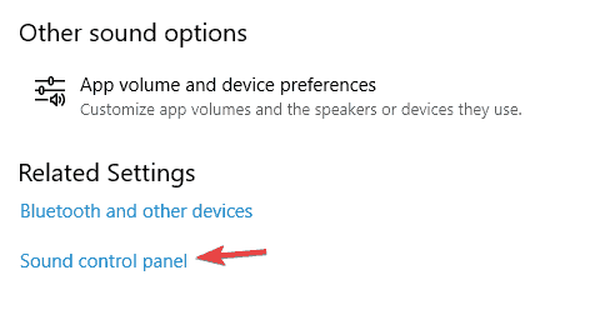
- La fenêtre de son apparaîtra maintenant. Faites un clic droit sur vos écouteurs et choisissez Propriétés du menu.
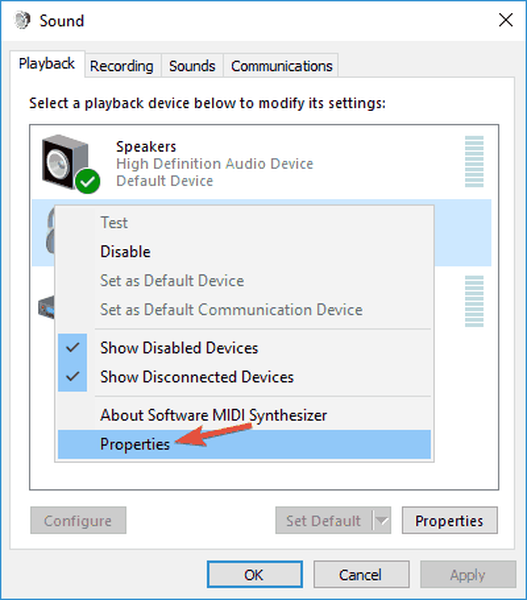
- Ensemble Utilisation de l'appareil à Ne pas utiliser cet appareil (désactiver) et cliquez Appliquer et D'accord pour enregistrer les modifications.
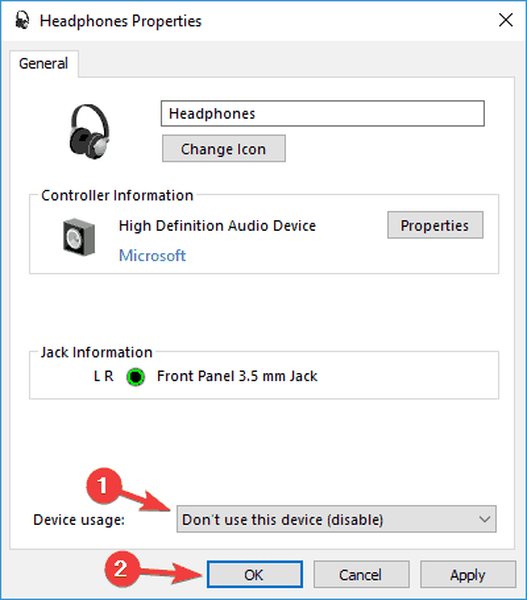
En faisant cela, vous ferez en sorte que la carte son traite votre audio au lieu de la carte intégrée à votre casque USB..
Solution 4 - Supprimer les applications problématiques
Parfois, des applications tierces peuvent installer leurs propres pilotes, ce qui peut entraîner des problèmes de casque USB. Pour résoudre le problème, il est conseillé de supprimer l'application problématique de votre PC.
Certains utilisateurs ont signalé que Etron logiciel a provoqué l'apparition de ce problème et, pour résoudre le problème, vous devez supprimer le logiciel. Vous pouvez supprimer l'application à l'aide de l'application Paramètres, mais cette méthode n'est pas toujours efficace car elle peut laisser certains fichiers restants qui peuvent encore interférer avec votre casque USB.
Pour résoudre le problème, il est conseillé d'utiliser un logiciel de désinstallation. Il s'agit d'une application spéciale qui peut supprimer n'importe quelle application de votre PC avec tous ses fichiers et entrées de registre. En utilisant une application de désinstallation, vous supprimerez tous les fichiers et entrées de registre associés à l'application problématique et empêcherez tout problème futur de se produire.
Il existe de nombreuses applications de désinstallation sur le marché, mais Programme de désinstallation IOBit est l'un des plus simples à utiliser, alors assurez-vous de l'essayer. Une fois que vous avez supprimé l'application problématique, le problème devrait être résolu de manière permanente.
Solution 5 - Désinstallez vos pilotes USB
Selon les utilisateurs, des problèmes de casque USB peuvent parfois survenir en raison de vos pilotes USB. Plusieurs utilisateurs ont signalé des problèmes avec les pilotes USB 3, mais après les avoir réinstallés, le problème a été définitivement résolu. Pour ce faire, il vous suffit de suivre ces étapes:
- presse Touche Windows + X pour ouvrir le menu Win + X. Choisissez maintenant Gestionnaire de périphériques de la liste.

- Quand Gestionnaire de périphériques s'ouvre, localisez votre pilote USB 3, cliquez dessus avec le bouton droit et choisissez Désinstaller l'appareil.
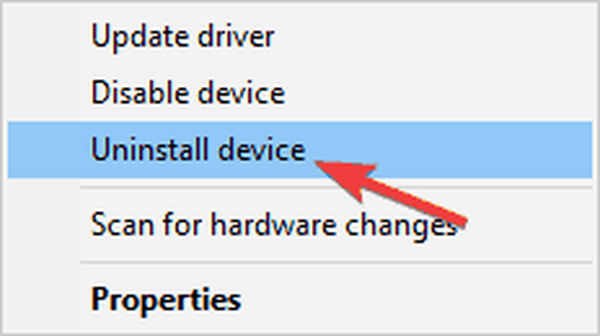
- La boîte de dialogue de confirmation apparaîtra maintenant. Choisir Désinstaller du menu.
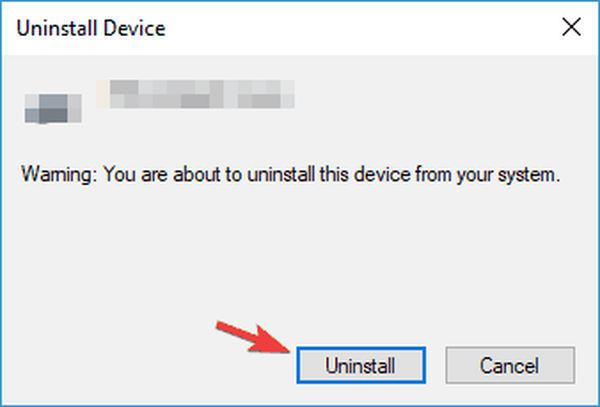
- Une fois le pilote désinstallé, cliquez sur Rechercher les modifications matérielles icône.
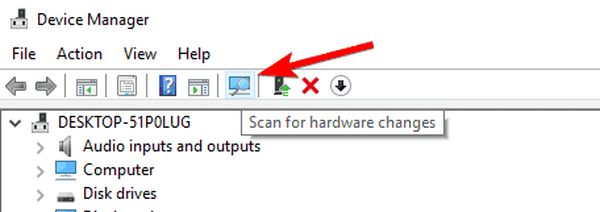
Windows va maintenant rechercher le pilote par défaut et l'installer. Une fois le pilote USB par défaut installé, assurez-vous de vérifier si le problème est résolu. Gardez à l'esprit que cette solution fonctionne à la fois pour les pilotes USB 2 et USB 3, vous pouvez donc l'utiliser quel que soit le type USB que vous utilisez.
Les pilotes par défaut devraient fonctionner sans problème, mais il est parfois préférable d'utiliser un pilote dédié. Vous pouvez télécharger les pilotes appropriés sur le site Web du fabricant de votre carte mère. Visitez simplement le site Web, entrez le modèle de votre carte mère et téléchargez les derniers pilotes correspondants.
Si la recherche manuelle de pilotes vous semble un peu compliquée, il existe des outils tels que Mise à jour du pilote TweakBit qui peut télécharger les pilotes nécessaires en un seul clic.
Solution 6 - Désactivez temporairement votre casque USB
Parfois, il peut y avoir un problème dans votre système, et ce problème peut provoquer l'apparition de divers problèmes de casque USB. L'un des moyens les plus rapides de résoudre ce problème consiste à désactiver temporairement votre casque USB. Pour ce faire, il vous suffit de faire ce qui suit:
- Ouvert Gestionnaire de périphériques.
- Localisez votre casque USB, faites un clic droit dessus et choisissez Désactiver l'appareil du menu.
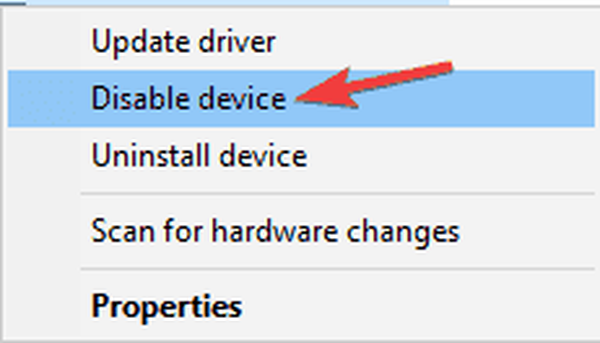
- Maintenant, faites un clic droit sur votre casque USB et choisissez Activer l'appareil.
Après cela, votre casque USB recommencera à fonctionner. Gardez à l'esprit que ce n'est qu'une solution de contournement, vous devrez donc le répéter si le problème réapparaît.
Solution 7 - Déconnectez le casque et désactivez le logiciel Razer Synapse
Parfois, des problèmes de casque USB peuvent être causés par un logiciel tel que Razer Synapse. Selon les utilisateurs, ils ont réussi à résoudre le problème simplement en débranchant le casque et en fermant le Razer Synapse. Après cela, il vous suffit de reconnecter le casque et de redémarrer le logiciel Razer Synapse.
Gardez à l'esprit qu'il ne s'agit que d'une solution de contournement, vous devrez donc le répéter chaque fois que le problème se produit.
Solution 8 - Vérifiez vos paramètres de confidentialité
Selon les utilisateurs, des problèmes de casque USB peuvent survenir en raison de vos paramètres de confidentialité. Les utilisateurs ont signalé que les applications n'étaient pas autorisées à utiliser le microphone de leur casque USB en raison de certains paramètres. Cependant, vous pouvez résoudre ce problème en procédant comme suit:
- Ouvrez le Application Paramètres. Vous pouvez le faire rapidement en appuyant sur Touche Windows + I.
- Accédez au Intimité section.
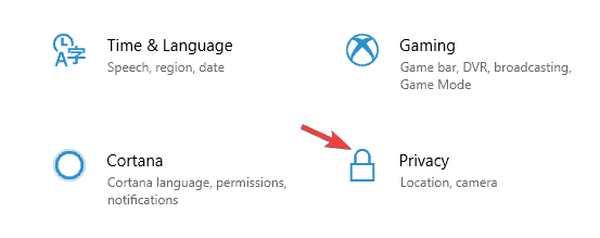
- Dans le volet gauche, choisissez Microphone. Dans le volet droit, assurez-vous que Autoriser les applications à accéder à votre microphone est autorisé. De plus, assurez-vous de vérifier la liste ci-dessous et autorisez des applications individuelles à accéder à votre microphone.
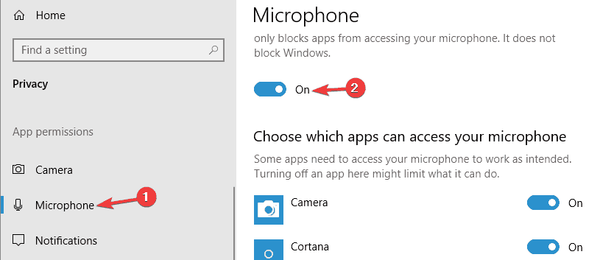
Après avoir activé votre microphone, le problème avec votre casque USB devrait être complètement résolu.
Solution 9 - Désinstallez tous les anciens pilotes de casque USB
Plusieurs utilisateurs ont signalé des problèmes de casque USB après l'achat d'un nouveau casque. Selon eux, le problème était causé par les pilotes d'un casque USB plus ancien. Pour résoudre le problème, il est conseillé de supprimer l'ancien pilote car il pourrait interférer avec votre nouveau casque. Pour ce faire, suivez simplement ces étapes:
- Ouvert Gestionnaire de périphériques.
- Allez maintenant à Afficher> Afficher les appareils cachés.
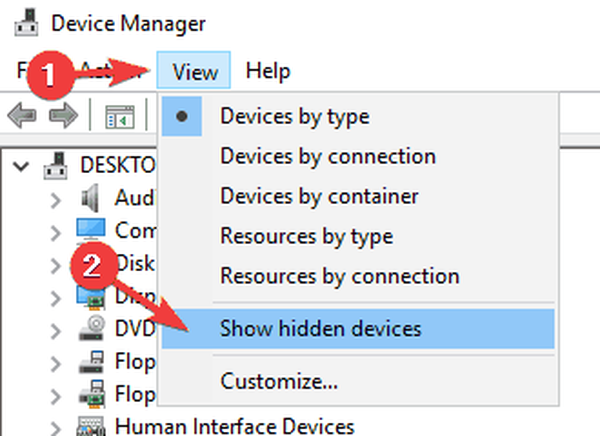
- Localisez votre ancien pilote de casque USB, faites un clic droit dessus et choisissez Désinstaller l'appareil.
- Si disponible, vérifiez Supprimer le logiciel du pilote pour cet appareil et cliquez Désinstaller.
Après avoir supprimé l'ancien pilote, le problème devrait être complètement résolu et vous devriez pouvoir utiliser votre casque USB sans aucun problème.
Si aucune de ces solutions ne fonctionne pour vous, consultez notre article sur les problèmes de son dans Windows 10, cela vous sera peut-être utile.
Cependant, nous espérons que cet article vous a aidé à résoudre le problème de votre casque USB sous Windows 10. Si vous avez des commentaires ou des questions, accédez simplement aux commentaires ci-dessous.
Note de l'éditeur: Cet article a été publié à l'origine en janvier 2016 et a depuis été complètement repensé et mis à jour pour plus de fraîcheur, d'exactitude et d'exhaustivité.
- fenêtres 10
- correction de Windows 10
 Friendoffriends
Friendoffriends



